word竖排文字怎么调整字间距,调整竖排文本和横排文本间距的方式相同,选择文本,打开格式-段落,点击行距调整行距。小伙伴们想要调整Word中竖排文字的字间距,该怎么办呢,下面小编就为大家带来如何调整Word中竖排文字的字距。
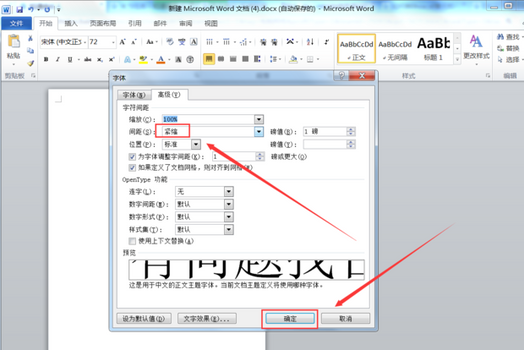
word竖排文字的间距怎么调整
1.打开一个WORD文档。
2、选中需要设置间距的文字,然后单击鼠标右键,在展开的菜单栏中选择字体设置,然后单击打开。
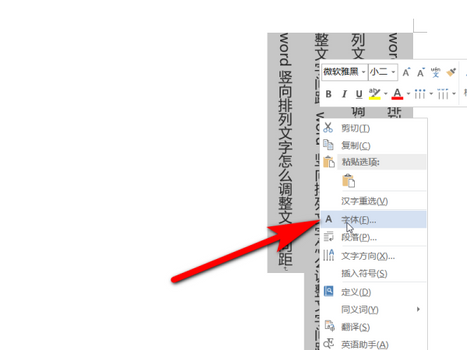
3、在打开的字体设置菜单栏中,选择间距设置项,在间距设置中选择间距类型加宽或收紧,在下面的磅值中输入需要的磅值,点击确定。
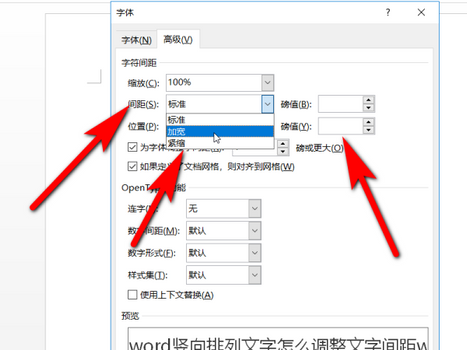
4、这样我们就可以看到文本中的文字已经按照需要的设置改变了文字间距。
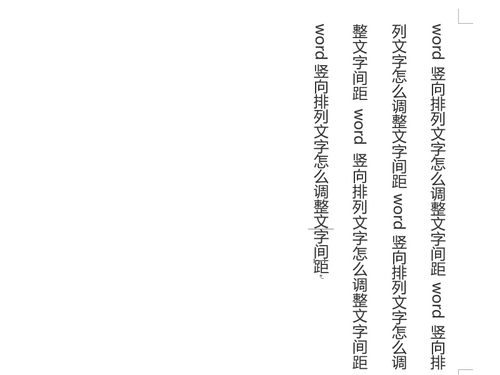
以上就是小编带来的Word竖排文字间距调整方法,希望大家喜欢。
分享到: